휴대폰 또는 PC에서 줌 프로필 사진을 제거하는 방법

Zoom 프로필 사진을 제거하는 방법과 그 과정에서 발생할 수 있는 문제를 해결하는 방법을 알아보세요. 간단한 단계로 프로필 사진을 클리어하세요.
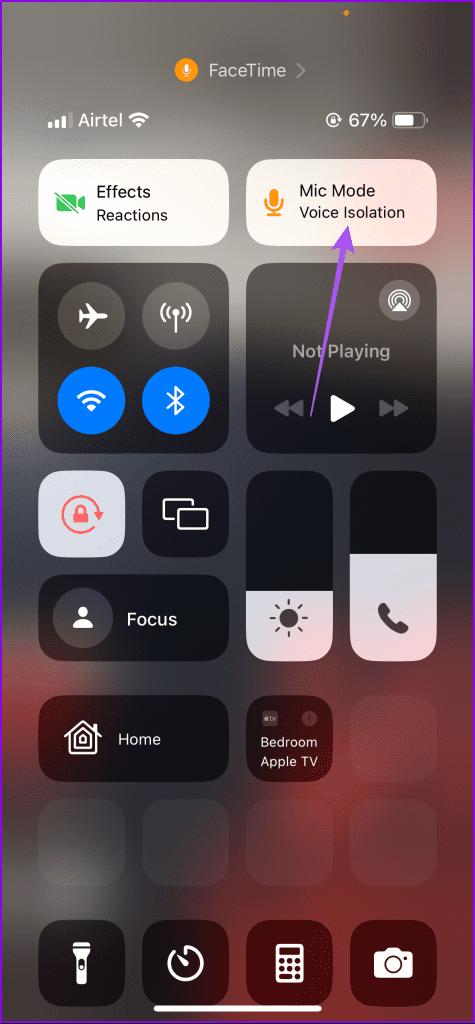
FaceTime을 사용하면 연락처의 음성 및 영상 통화를 모두 받을 수 있습니다. 시끄러운 환경에 앉아 있을 때 Voice Isolation 기능을 사용하면 주변 소음을 줄일 수 있습니다. 이렇게 하면 통화 중인 상대방이 내 말을 들을 수 있습니다.
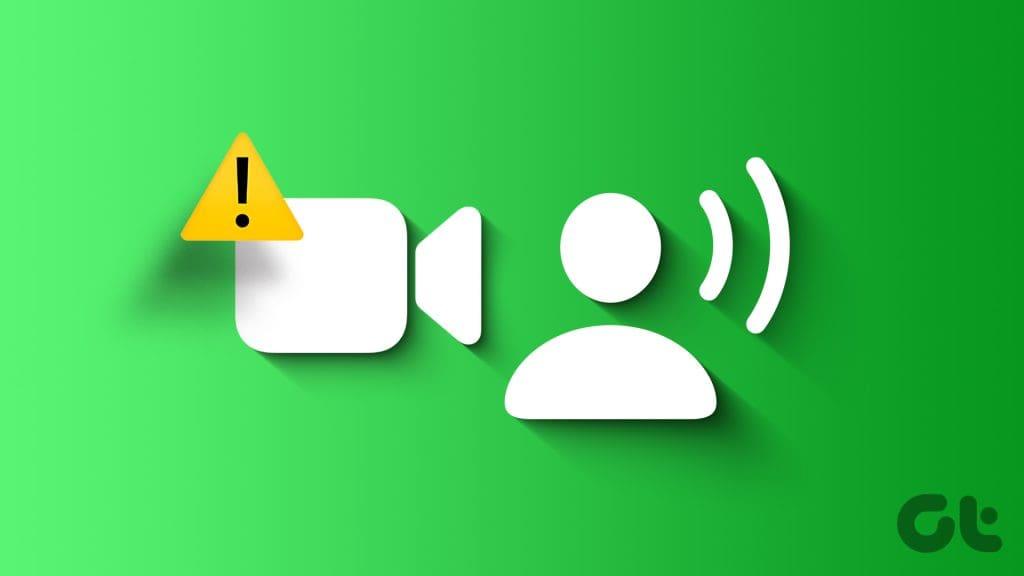
이 기능은 통화 품질을 향상시키는 데 도움이 되며 이 기능이 없으면 FaceTime 통화 중에 방해가 될 수 있습니다. 따라서 이 기능을 사용할 수 없는 경우 iPhone, iPad 및 Mac의 FaceTime에서 음성 격리가 작동하지 않는 문제에 대한 최상의 수정 방법을 제공합니다.
해결 방법을 진행하기 전에 Apple 장치와 현재 소프트웨어 버전이 음성 격리 기능과 호환되는지 확인하세요. 동일한 내용을 확인하려면 다음 목록을 참조하세요.
위에 언급된 소프트웨어 버전에서 실행 중인 모델이 있는데도 여전히 문제가 발생하는 경우 다음 해결 방법을 따르십시오.
일부 사용자는 Wide Spectrum으로 전환한 다음 Voice Isolation으로 전환하면 문제를 해결하는 데 도움이 되었다고 보고합니다. iPhone, iPad, Mac에서도 동일한 작업을 시도해 볼 수 있습니다.
1단계: FaceTime 통화를 시작하고 오른쪽 상단에서 아래로 스와이프하여 제어 센터에 액세스합니다.
2단계: 마이크 모드를 누르고 와이드 스펙트럼을 선택합니다.
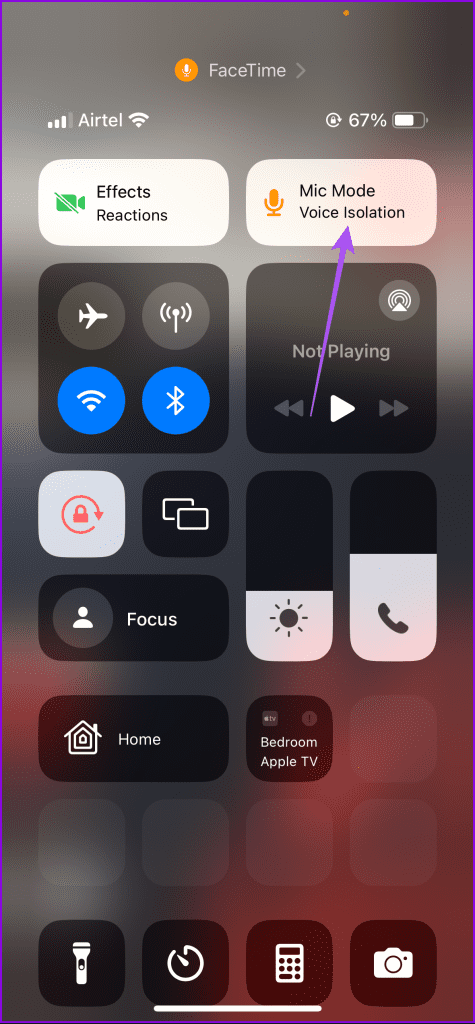
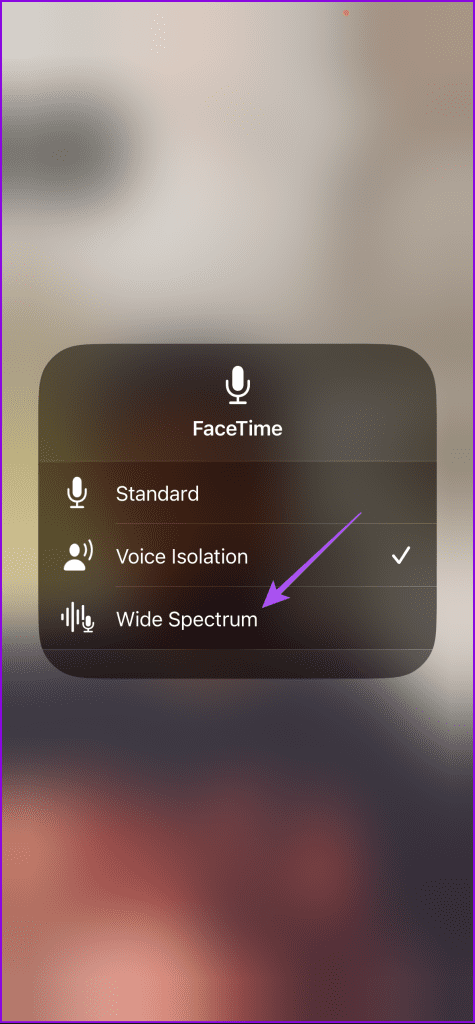
3단계: 몇 초 동안 기다렸다가 타일을 탭하여 음성 격리를 다시 선택하세요.
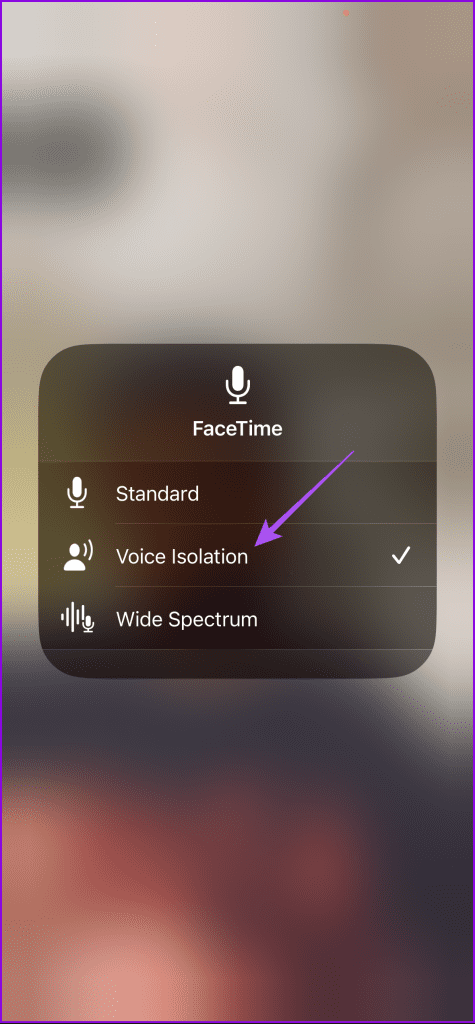
1단계: Mac에서 FaceTime 통화를 시작하고 메뉴 막대 오른쪽 상단에 있는 카메라 아이콘을 클릭하세요.
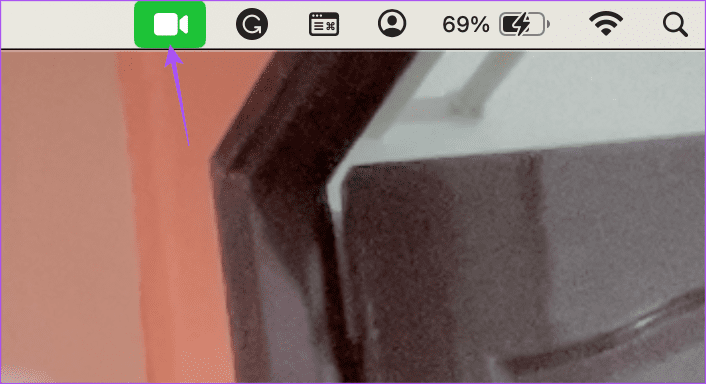
2단계: 마이크 모드를 클릭하세요.
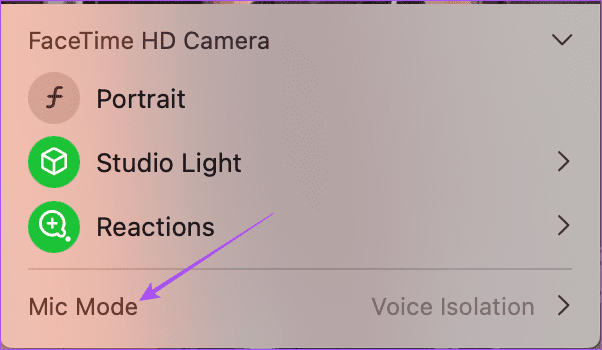
3단계: 넓은 스펙트럼을 선택합니다. 몇 초 정도 기다린 후 동일한 메뉴로 이동하여 음성 격리를 클릭하세요.
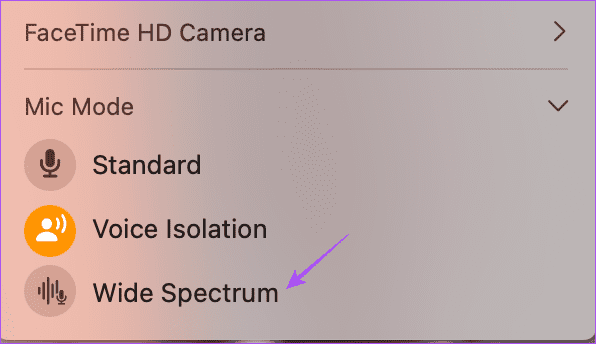
Wide Spectrum으로 이동하는 데 도움이 되는지 확인한 후 FaceTime 전화에 응답할 수 있는 오디오 입력 장치를 확인하세요. iPhone 또는 iPad에서는 특히 Bluetooth 이어폰을 사용하는 경우 올바른 장치를 선택할 수 있습니다. Mac 사용자의 경우 오디오 입력 장치를 확인하는 방법은 다음과 같습니다.
1단계: Command + 스페이스바 키보드 단축키를 눌러 Spotlight 검색을 열고 시스템 설정을 입력한 후 Return 키를 누르세요.
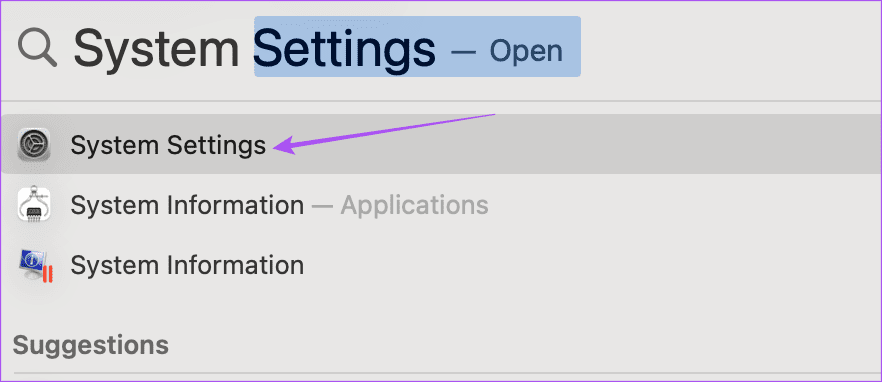
2단계: 왼쪽 메뉴에서 사운드를 클릭하고 하단의 입력 탭을 선택합니다.
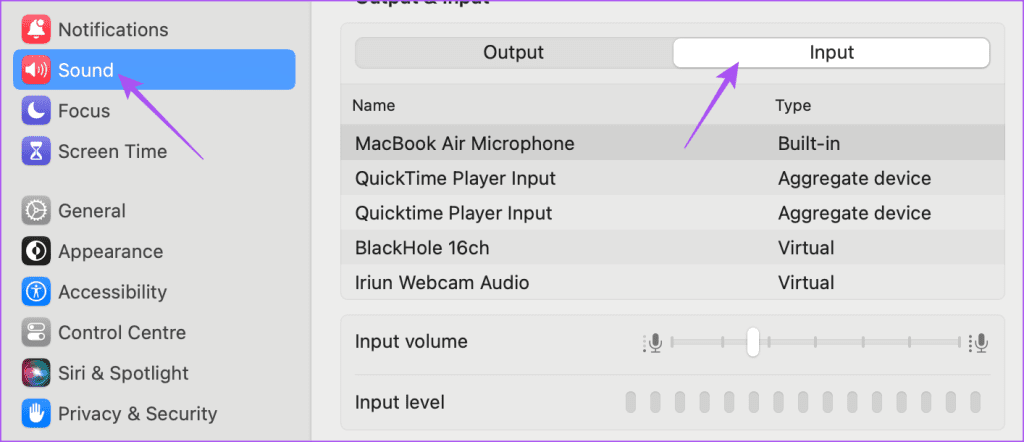
3단계: FaceTime 통화를 받을 수 있는 올바른 사운드 입력 장치를 선택했는지 확인하세요.
기능이 여전히 작동하지 않으면 Apple 장치에서 저전력 모드를 비활성화하십시오. 장시간 통화를 위해 FaceTime을 사용하는 동안 배터리 수명을 절약하기 위해 이 기능을 활성화했을 수도 있습니다. 그러나 이를 비활성화하고 문제가 해결되는지 확인하는 것이 좋습니다.
1단계: 설정 앱을 열고 배터리를 탭합니다.
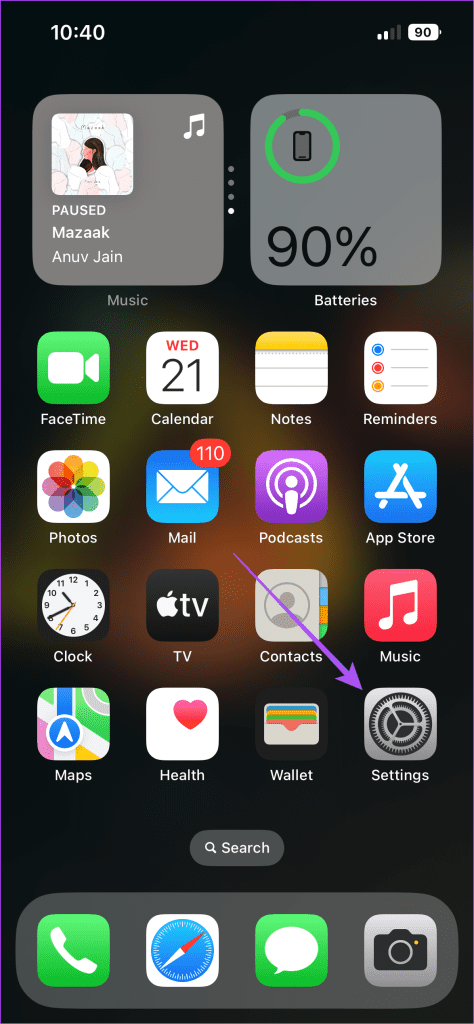
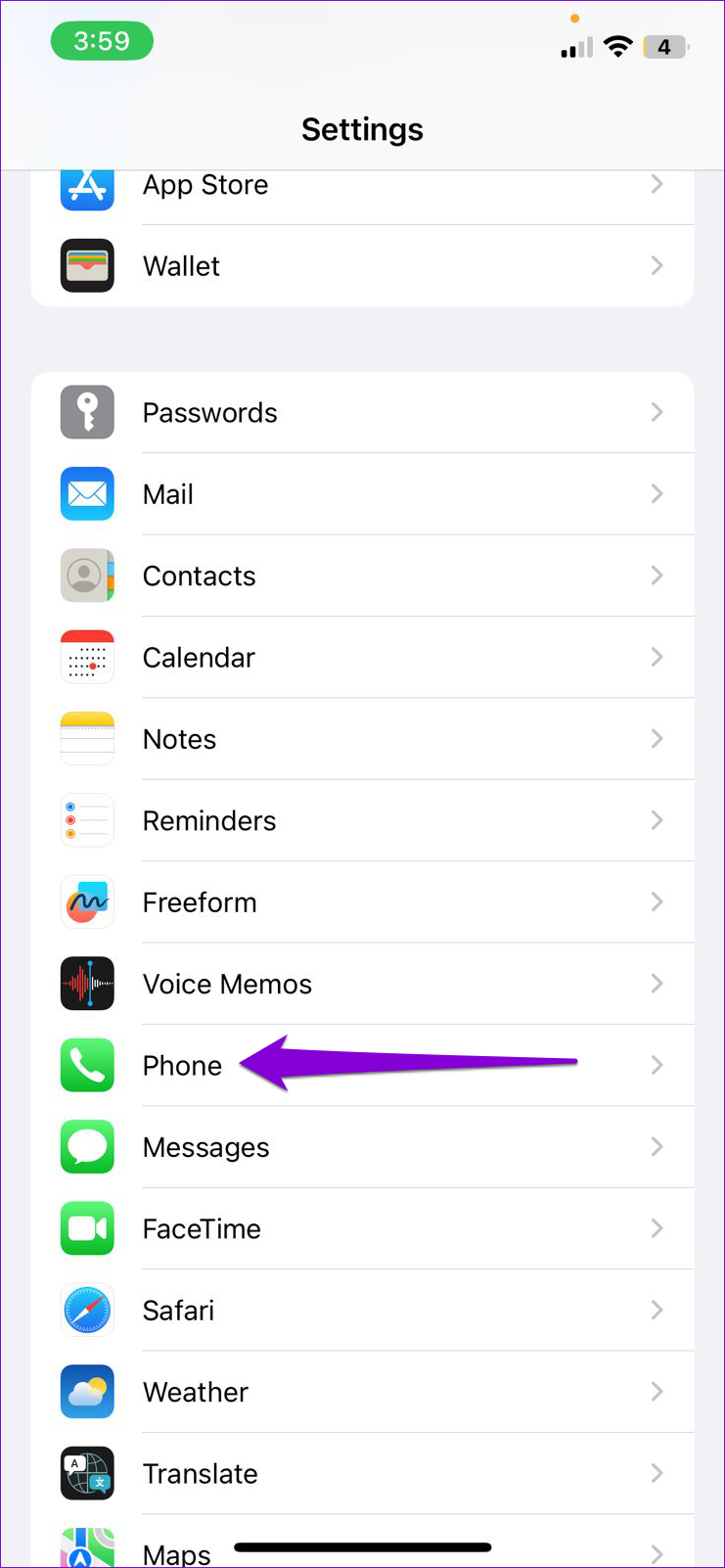
2단계: 저전력 모드 옆에 있는 토글을 눌러 기능을 비활성화합니다.
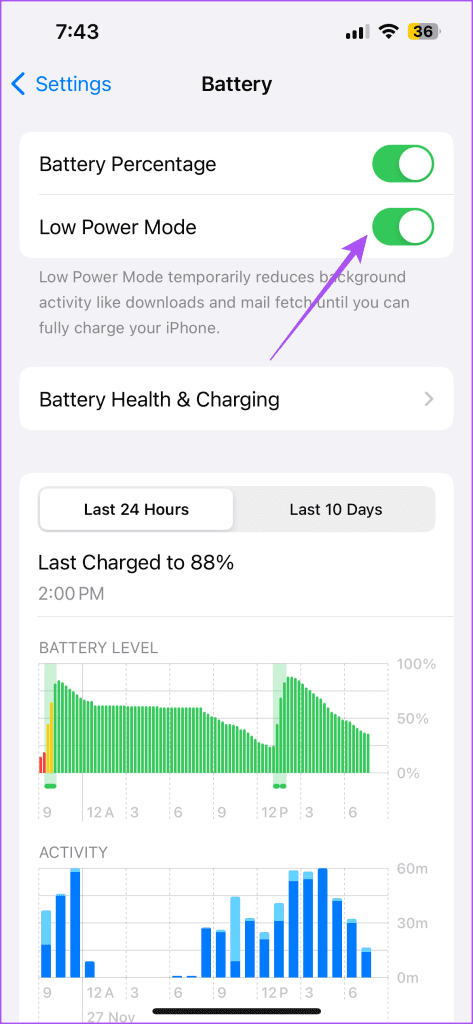
3단계: 설정을 닫고 FaceTime을 열어 음성 격리를 사용할 수 있는지 확인하세요.
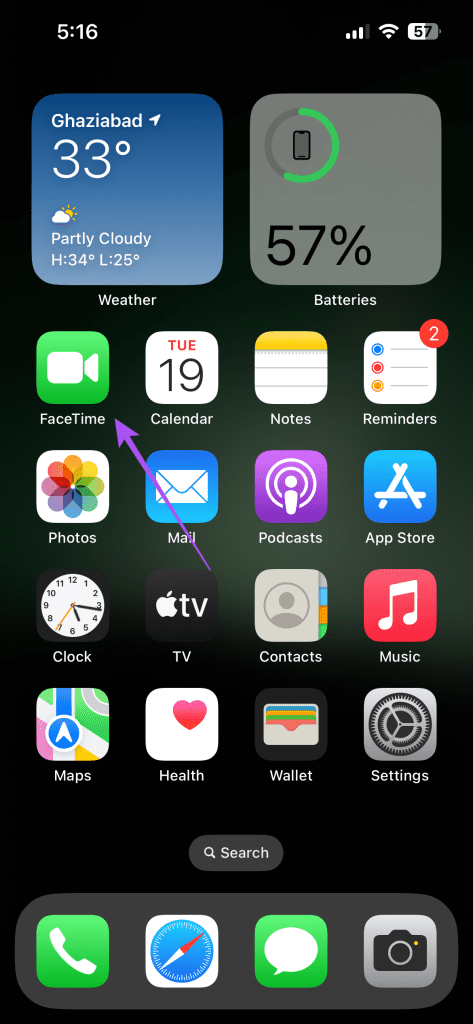
1단계: Command + 스페이스바 키보드 단축키를 눌러 Spotlight 검색을 열고 Battery를 입력한 다음 Return 키를 누릅니다.
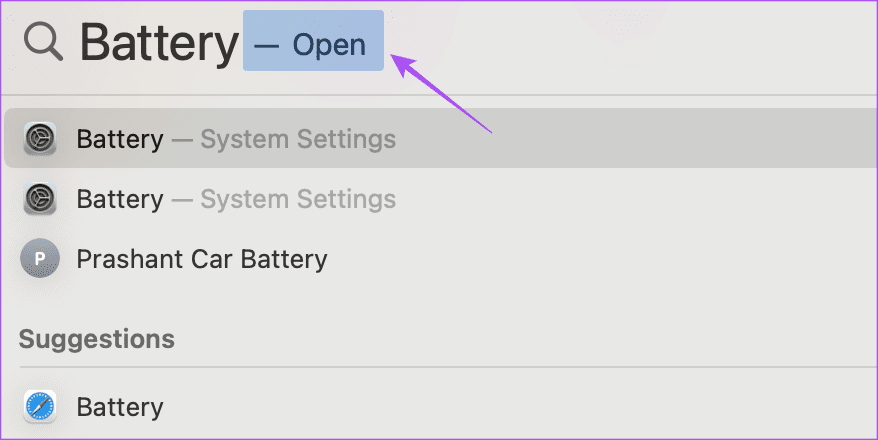
2단계: Mac에서 저전력 모드가 비활성화되어 있는지 확인하세요.
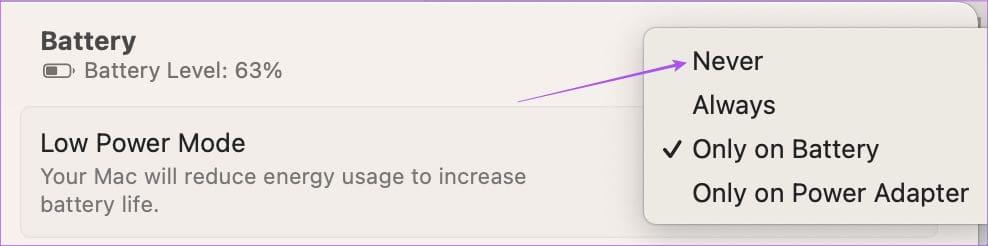
3단계: 설정을 닫고 FaceTime을 연 다음 FaceTime 전화를 걸어 음성 격리를 사용합니다.
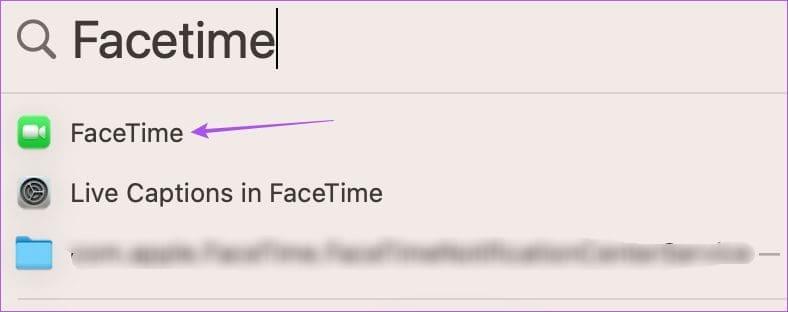
간단하면서도 효과적인 해결책은 FaceTime 계정에 다시 로그인해 보는 것입니다. 그러면 모든 데이터가 다시 다운로드되어 문제를 해결하는 데 도움이 됩니다.
1단계: 설정 앱을 열고 FaceTime을 탭합니다.
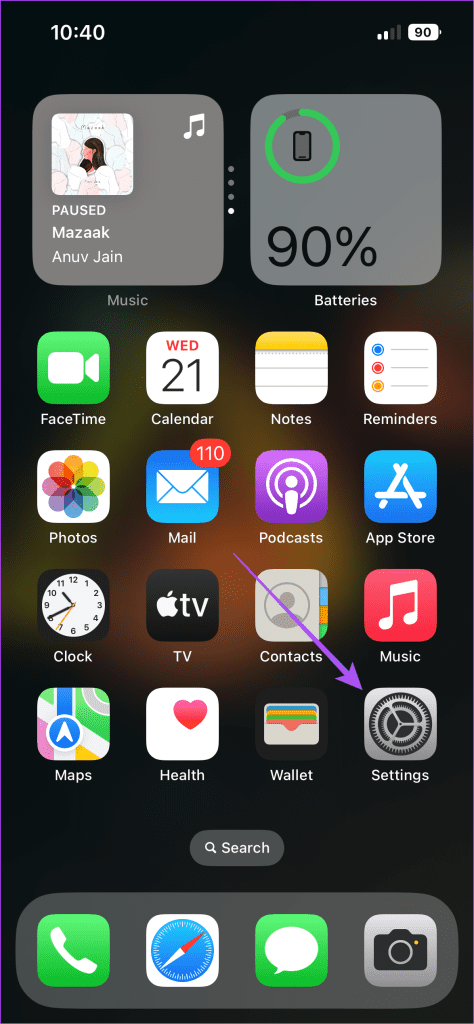
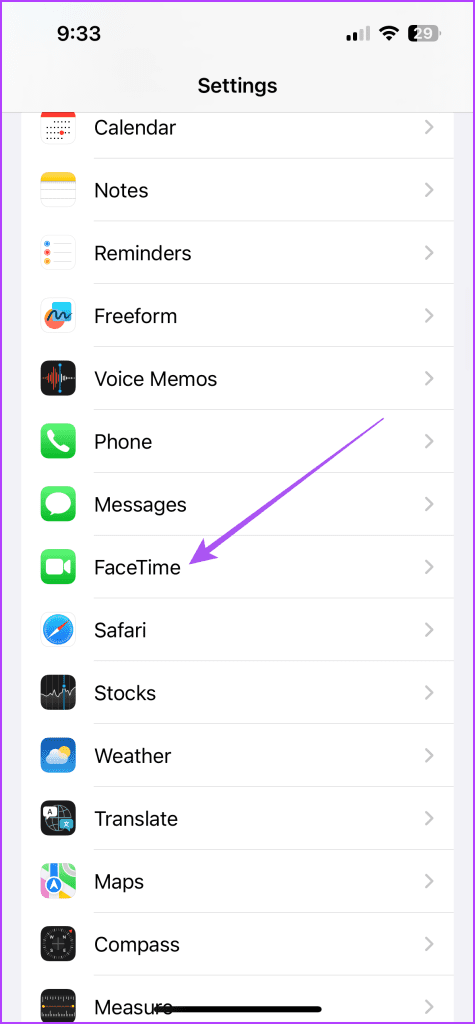
2단계: FaceTime 옆에 있는 토글을 탭하여 비활성화합니다.
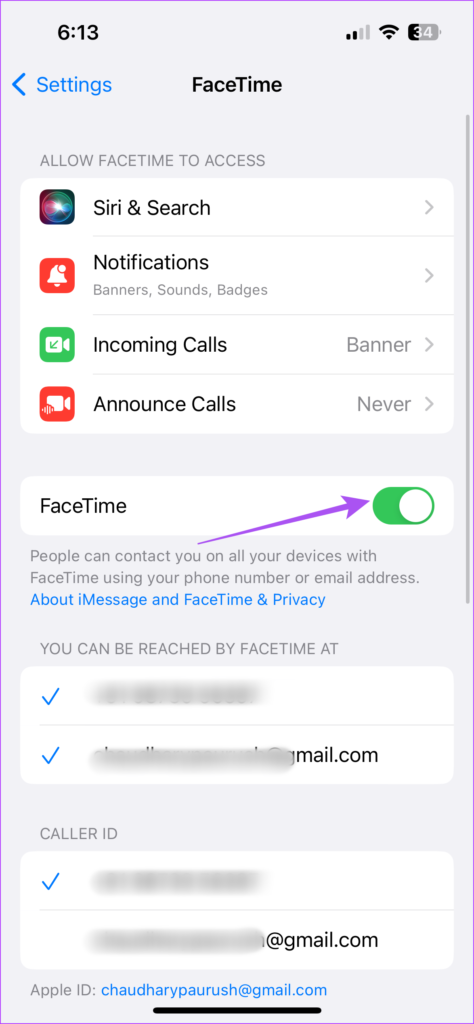
3단계: 잠시 기다렸다가 기능을 다시 활성화하세요.
설정 앱을 닫고 FaceTime을 다시 시작한 다음 전화를 걸어 음성 격리를 사용하세요.
1단계: Command + 스페이스바 키보드 단축키를 눌러 Spotlight Search를 열고 FaceTime을 입력한 후 Return 키를 누르세요.
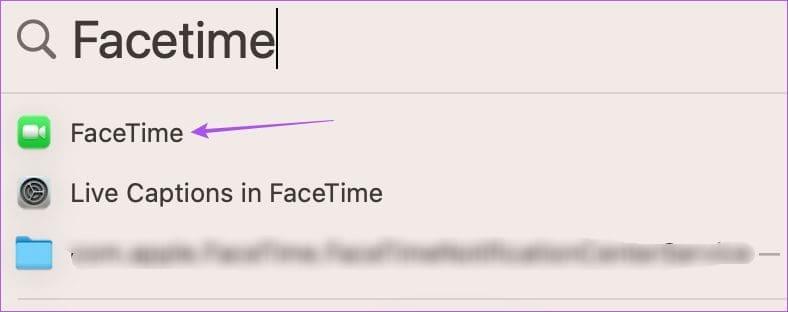
2단계: 왼쪽 상단에서 FaceTime을 클릭하고 설정을 선택합니다.
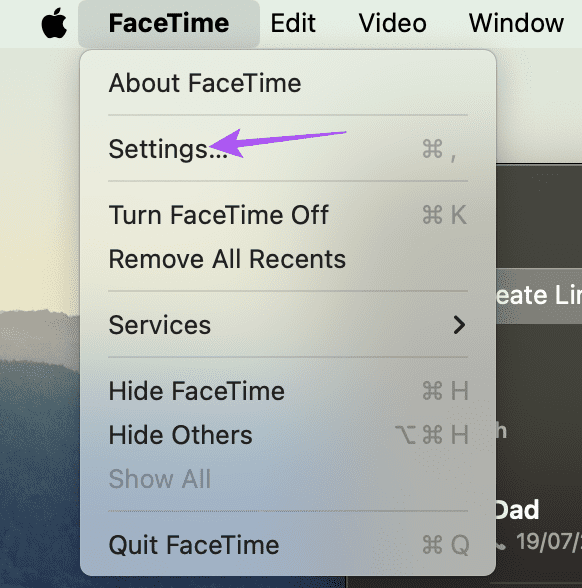
3단계: 일반 탭에서 로그아웃을 클릭하세요.
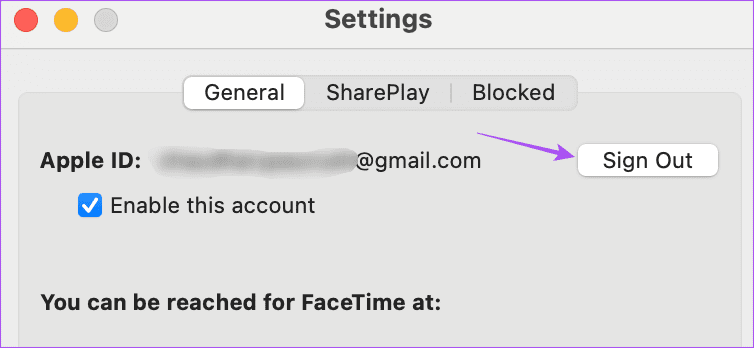
4단계: 로그아웃을 다시 클릭하여 확인하세요.
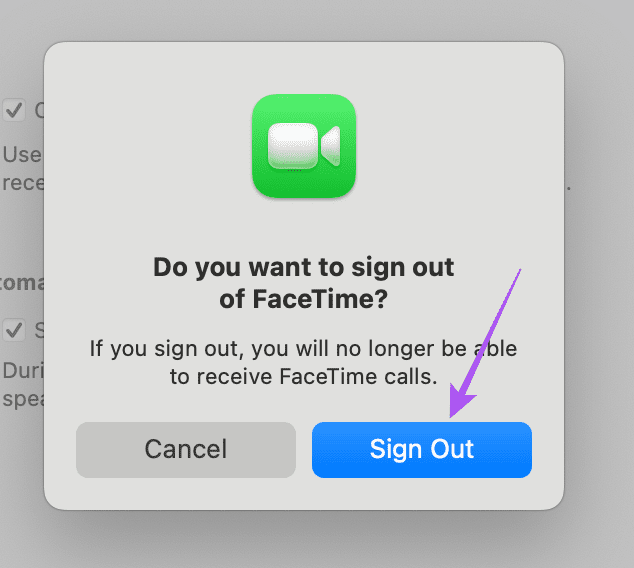
5단계: 계정에 다시 로그인하세요.
그런 다음 FaceTime을 실행하여 전화를 걸고 Voice Isolation을 사용할 수 있는지 확인하세요.
강제 종료하고 앱을 다시 시작하면 실제로 이와 같은 상황에서 놀라운 일을 할 수 있습니다. FaceTime에 대해서도 동일한 작업을 시도하여 앱을 새로 시작할 수 있습니다.
1단계: 홈 화면에서 위로 스와이프하고 길게 눌러 백그라운드 앱 창을 표시합니다.
2단계: 오른쪽으로 스와이프하여 FaceTime을 찾고 위로 스와이프하여 앱 창을 제거합니다.
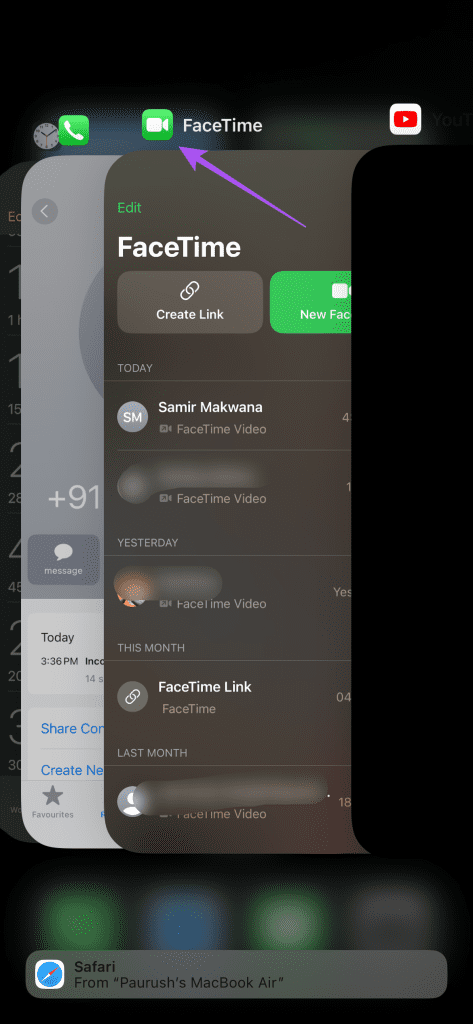
3단계: FaceTime을 다시 실행하고 문제가 해결되었는지 확인합니다.
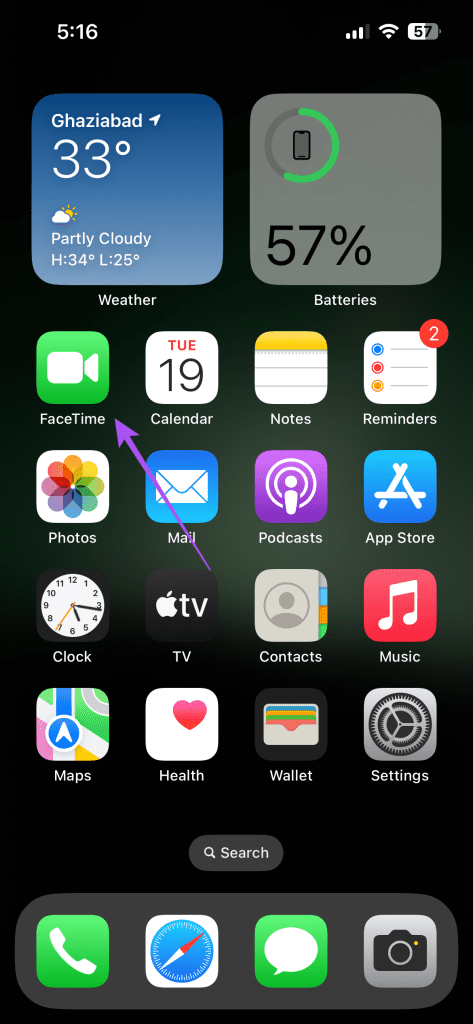
1단계: 왼쪽 상단에 있는 Apple 로고를 클릭하고 강제 종료를 선택합니다.
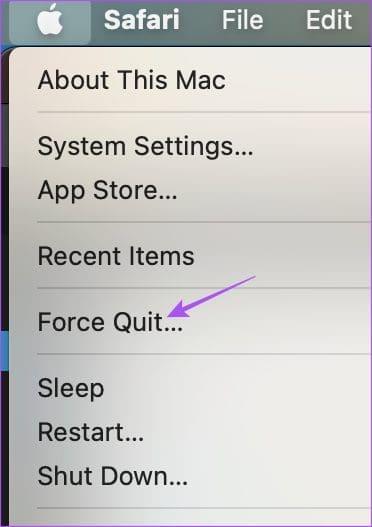
2단계: FaceTime을 선택하고 강제 종료를 클릭합니다.
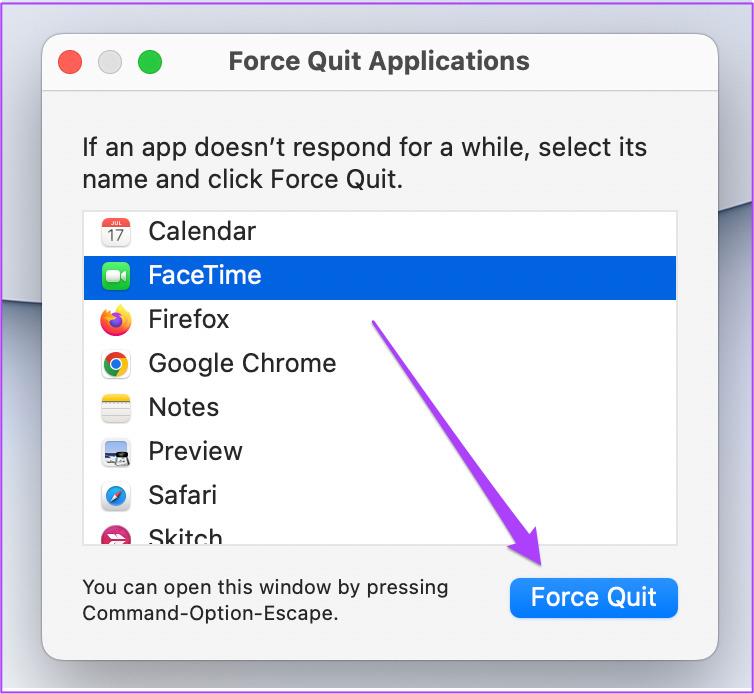
3단계: FaceTime을 다시 실행하여 문제가 해결되었는지 확인합니다.
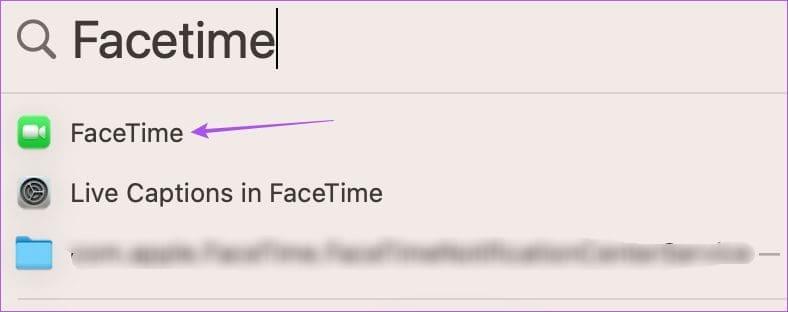
FaceTime 통화 중에 음성 격리 기능을 사용할 수 없는 경우 Apple 장치에 최신 소프트웨어 버전을 설치할 수 있습니다. 이렇게 하면 FaceTime 버전도 업데이트됩니다.
1단계: 설정 앱을 열고 일반을 탭합니다.
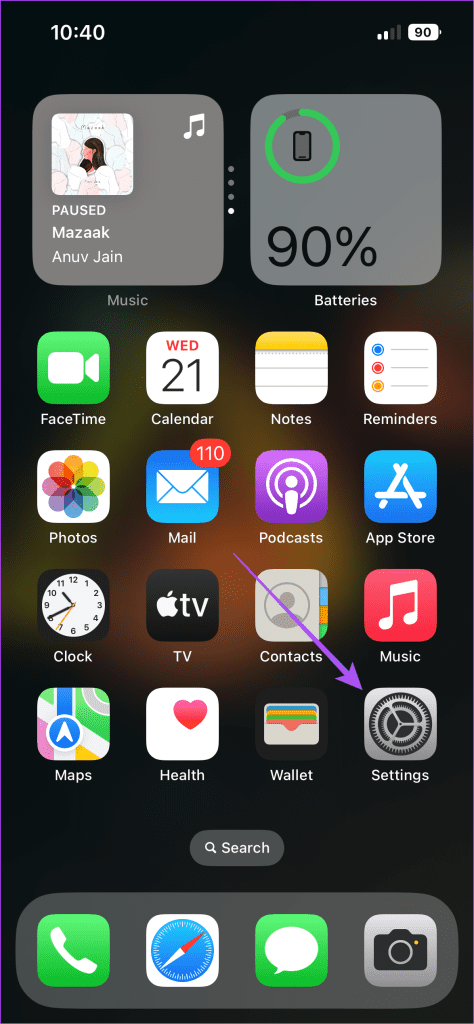
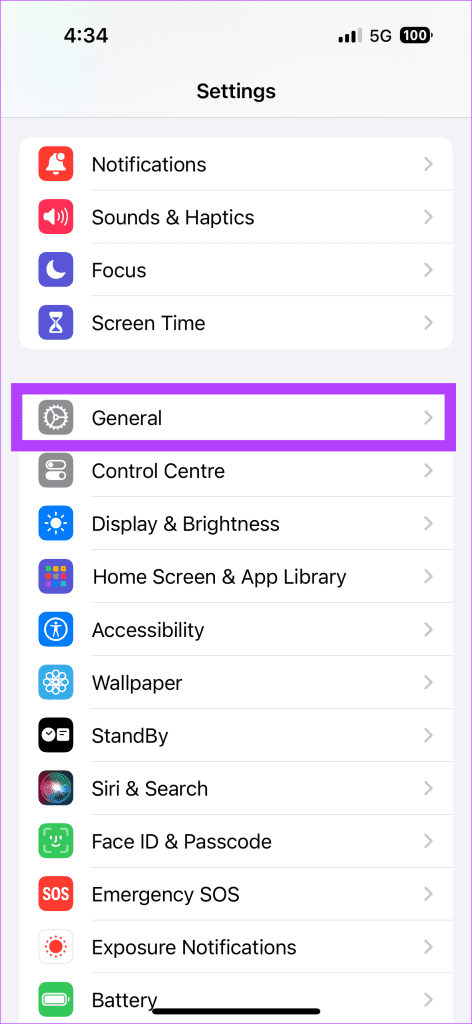
2단계: 소프트웨어 업데이트를 선택하고 사용 가능한 경우 다운로드합니다.
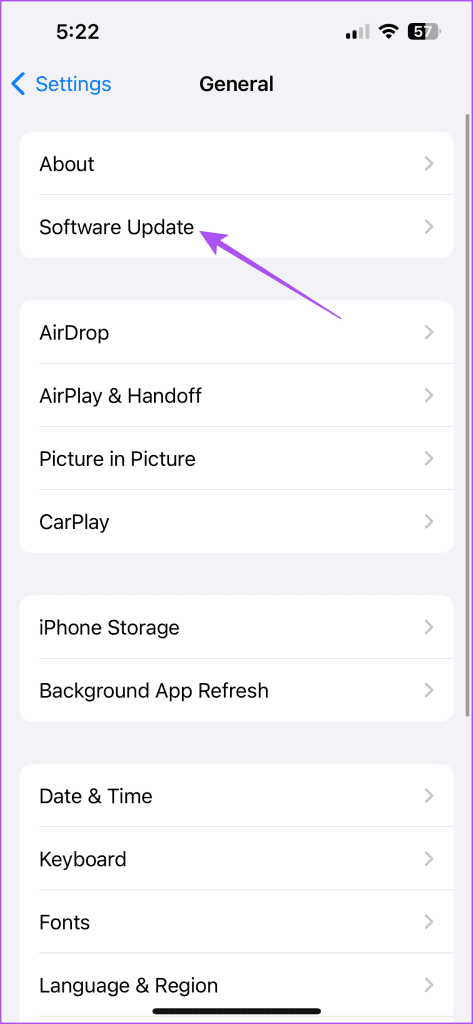
3단계: 완료되면 FaceTime을 열고 음성 격리가 작동하는지 확인하세요.
1단계: Command + 스페이스바 키보드 단축키를 눌러 Spotlight 검색을 열고 소프트웨어 업데이트 확인을 입력한 다음 Return 키를 누릅니다.
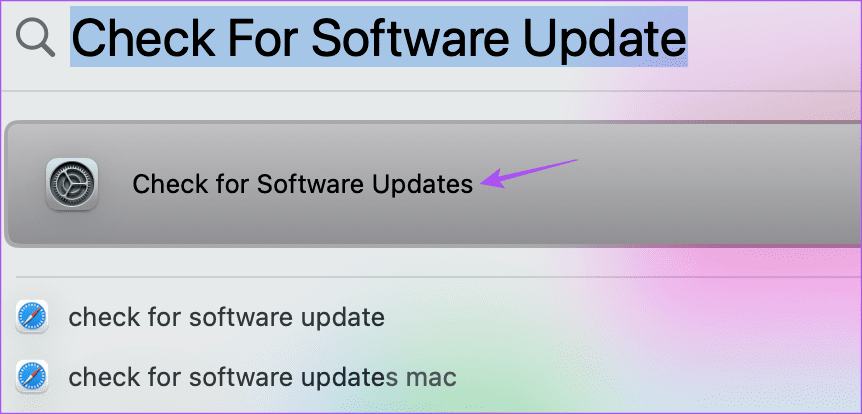
2단계: 업데이트가 있으면 다운로드하여 설치합니다.
3단계: 그런 다음 FaceTime을 실행하여 전화를 걸고 음성 격리를 사용하세요.
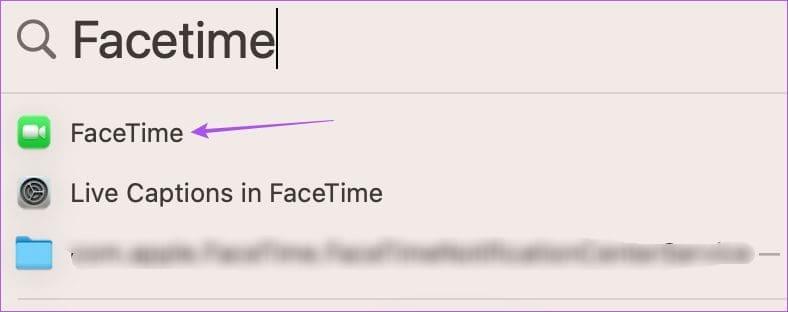
iPhone 및 iPad에서 동일한 문제가 계속 발생하는 경우 Apple 장치의 모든 설정을 재설정할 수 있습니다. 이렇게 하면 모든 시스템 설정이 기본값으로 복원되며 음성 격리를 다시 활성화하여 작동하는지 확인할 수 있습니다.
1단계: 설정 앱을 열고 일반을 탭합니다.
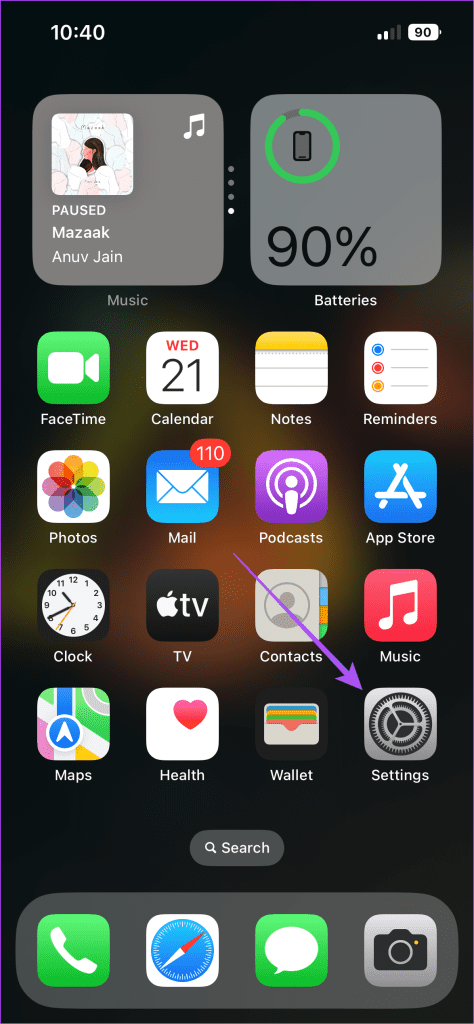
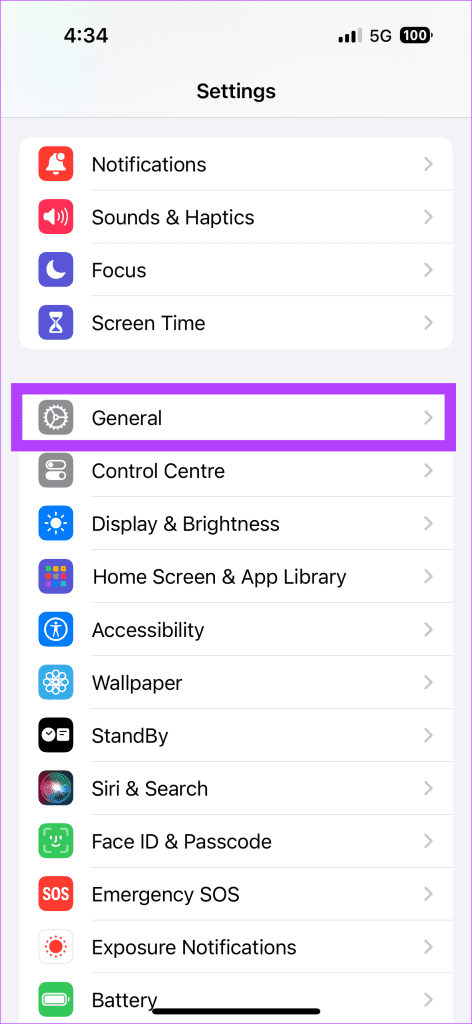
2단계: iPhone/iPad 전송 또는 재설정을 탭하고 재설정을 다시 선택합니다.
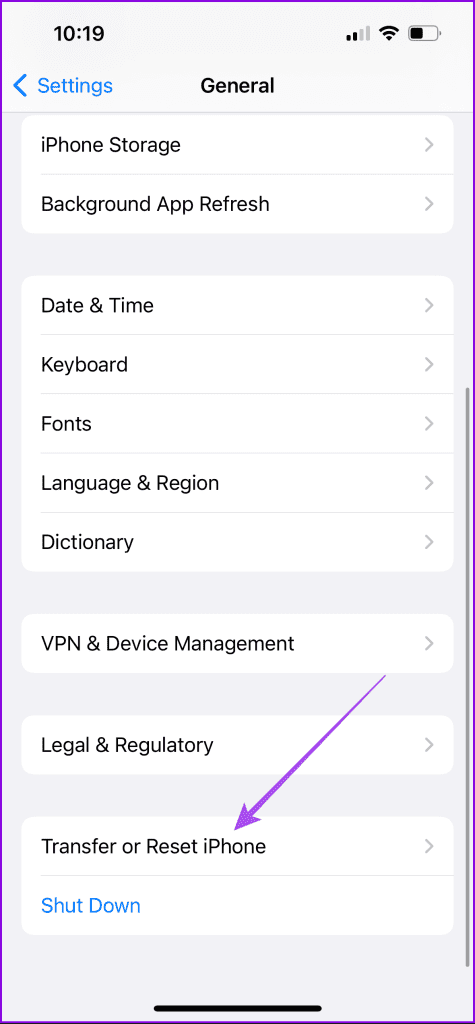
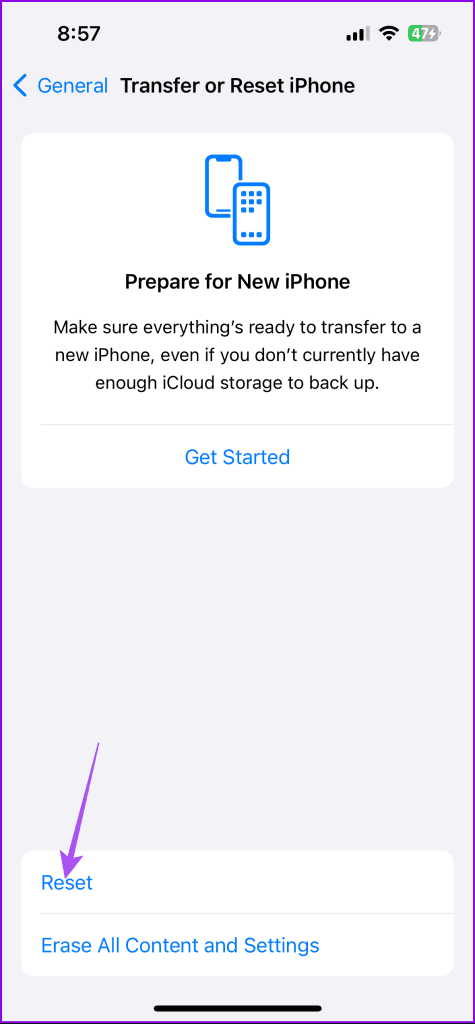
3단계: 모든 설정 재설정을 선택하고 화면의 지시에 따라 프로세스를 완료합니다.
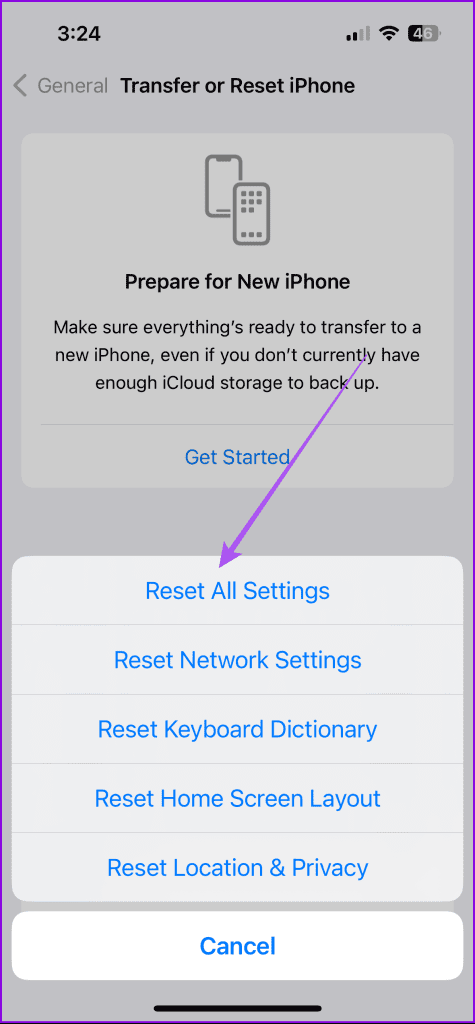
완료되면 FaceTime을 열고 기능이 작동하는지 확인하십시오.
Mac 사용자는 안전 모드에서 Mac을 부팅해 볼 수 있습니다. 이 내장된 문제 해결 방법은 FaceTime과 같은 시스템 앱을 실행하는 동안 타사 앱 간섭을 확인합니다. 안전 모드에서 Mac을 부팅하는 방법을 알아보려면 게시물을 참조하세요 .
이러한 솔루션은 FaceTime에서 작동하지 않는 음성 격리 문제를 해결하는 데 도움이 됩니다. Apple TV 4K가 있는 경우 FaceTime 도 사용할 수 있습니다.
Zoom 프로필 사진을 제거하는 방법과 그 과정에서 발생할 수 있는 문제를 해결하는 방법을 알아보세요. 간단한 단계로 프로필 사진을 클리어하세요.
Android에서 Google TTS(텍스트 음성 변환)를 변경하는 방법을 단계별로 설명합니다. 음성, 언어, 속도, 피치 설정을 최적화하는 방법을 알아보세요.
Microsoft Teams에서 항상 사용 가능한 상태를 유지하는 방법을 알아보세요. 간단한 단계로 클라이언트와의 원활한 소통을 보장하고, 상태 변경 원리와 설정 방법을 상세히 설명합니다.
Samsung Galaxy Tab S8에서 microSD 카드를 삽입, 제거, 포맷하는 방법을 단계별로 설명합니다. 최적의 microSD 카드 추천 및 스토리지 확장 팁 포함.
슬랙 메시지 삭제 방법을 개별/대량 삭제부터 자동 삭제 설정까지 5가지 방법으로 상세 설명. 삭제 후 복구 가능성, 관리자 권한 설정 등 실무 팁과 통계 자료 포함 가이드
Microsoft Lists의 5가지 주요 기능과 템플릿 활용법을 통해 업무 효율성을 40% 이상 개선하는 방법을 단계별로 설명합니다. Teams/SharePoint 연동 팁과 전문가 추천 워크플로우 제공
트위터에서 민감한 콘텐츠를 보는 방법을 알고 싶으신가요? 이 가이드에서는 웹 및 모바일 앱에서 민감한 콘텐츠를 활성화하는 방법을 단계별로 설명합니다. 트위터 설정을 최적화하는 방법을 알아보세요!
WhatsApp 사기를 피하는 방법을 알아보세요. 최신 소셜 미디어 사기 유형과 예방 팁을 확인하여 개인 정보를 안전하게 보호하세요.
OneDrive에서 "바로 가기를 이동할 수 없음" 오류를 해결하는 방법을 알아보세요. 파일 삭제, PC 연결 해제, 앱 업데이트, 재설정 등 4가지 효과적인 해결책을 제공합니다.
Microsoft Teams 파일 업로드 문제 해결 방법을 제시합니다. Microsoft Office 365와의 연동을 통해 사용되는 Teams의 파일 공유에서 겪는 다양한 오류를 해결해보세요.








